Un semnal Wi-Fi asemănător melcului nu este potrivit pentru a lucra și a studia de acasă. Este, de asemenea, inutil pentru scopuri de jocuri online și alte activități online de divertisment, cum ar fi streamingul TV/video , descărcarea fișierelor și aplicațiile AR/VR. Înainte de a decide să achiziționați un echipament mai bun, cum ar fi un laptop nou sau un nou router , puteți încerca să stimulați semnalul Wi-Fi pe laptop.
Există mulți factori care afectează rezistența semnalului Wi-Fi și viteza Wi-Fi . Citiți mai departe pentru a afla care sunt acești factori și cum vă puteți îmbunătăți semnalul Wi-Fi atunci când utilizați un laptop.
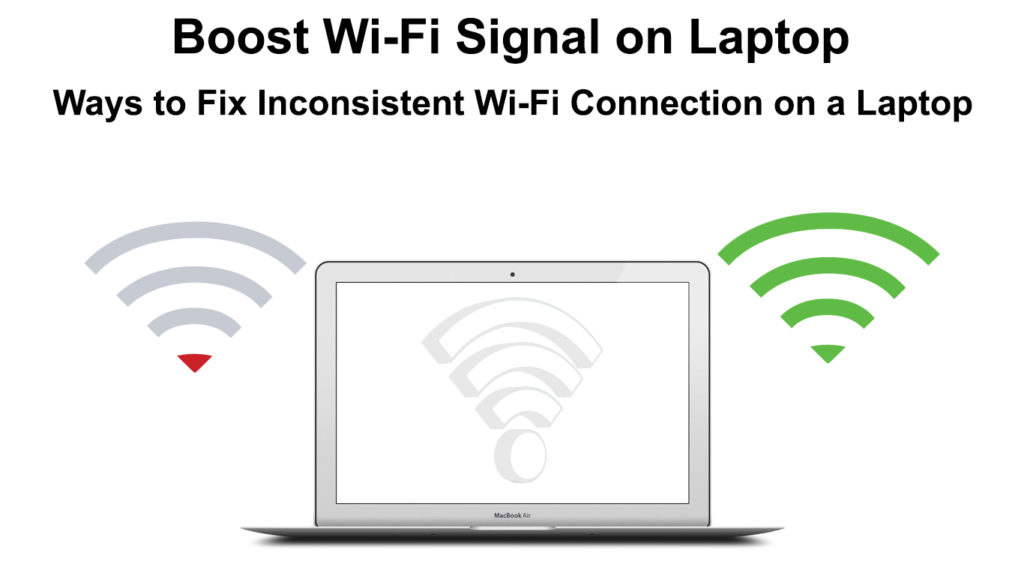
Distanța de routerul tău
Semnalul Wi-Fi se diminuează pe distanță. Cu cât laptopul dvs. este mai departe de routerul Wi-Fi , cu atât este mai mică puterea semnalului. În mod ideal, ar trebui să vă puneți routerul Wi-Fi acasă în poziția centrală, astfel încât fiecare spațiu din casa dvs. să fie la îndemâna sa.

Va fi perfect dacă laptopul dvs. este aproape de poziția centrală, dar dacă nu este, încercați să vă mutați laptopul cât mai aproape de router. În plus, încercați să faceți posibil ca laptopul dvs. să creeze o linie clară de vedere între laptop și routerul dvs., deoarece semnalul Wi-Fi funcționează cel mai bine trecând printr-un pasaj neobstrucționat (prin aer).
Obstrucții și interferențe
Obstrucțiile precum pereții, podelele, partițiile, mobilierul și alte obiecte îți degradează semnalul Wi-Fi provenind de la router . Dacă nu puteți avea un pasaj de semnal Wi-Fi neobstrucționat pe laptop, este mai bun pentru a evita acele obiecte. Dar, dacă nu ai de ales, măcar încearcă să ții routerul departe de obstacolele din metal, deoarece metalul este Wi-Fi Semnal cel mai rău dușman.
Citire recomandată:
- Boost Virgin Wi-Fi Semnal (modalități de îmbunătățire a semnalului Wi-Fi Virgin Media)
- Cum să opriți Wi-Fi să pornească automat pe iPhone? (Un ghid pas cu pas)
- Cât de des ar trebui să reporniți routerul de rețea? (De ce trebuie să reporniți routerul?)
Pe lângă acele obiecte vizibile, un semnal Wi-Fi își poate pierde calitatea și eficacitatea atunci când este expus la interferențe. Multe aparate electronice de uz casnic, cum ar fi microunde, mașini de spălat vase, frigidere, monitoare pentru copii, camere de securitate și chiar televizorul dvs., iar echipamentele Wi-Fi ale vecinilor emit unde electromagnetice care vă afectează semnalul Wi-Fi . Dacă doriți un semnal mai bun pentru a ajunge la laptop, țineți -vă routerul departe de aceste aparate electronice.
Reporniți -vă routerul
Deoarece semnalul dvs. Wi-Fi provine de la router, primul lucru pe care ar trebui să îl faceți pentru a spori semnalul este să verificați dacă routerul funcționează la capacitate maximă. Înainte de a verifica detaliile precum driverele Wi-Fi sau firmware-ul , cel mai bine dacă puteți face o repornire simplă a routerului .
Urmați această metodă pentru a începe repornirea:
- Dacă routerul dvs. are un buton de pornire/oprire, apăsați -l pentru a -l opri.
- Dacă routerul nu are butonul de alimentare, scoateți toate mufele, inclusiv cea conectată la o sursă de alimentare.

- Înainte de a reconecta cablurile și mufele la pozițiile lor inițiale, ar trebui să așteptați un timp.
- Porniți routerul înapoi și așteptați până când puteți vedea lumina corespunzătoare pornită după aproximativ 30 de secunde până la un minut.
- Repornirea routerului dvs. va clarifica cache-ul și posibilele probleme de conectivitate care încetinesc semnalul Wi-Fi .
- Verificați dacă semnalul dvs. Wi-Fi este din nou la normal sau mai bine.
Sau puteți, de asemenea , să vă resetați routerul la setarea sa din fabrică . Iată pașii:
- Găsiți butonul de resetare de pe panoul din spate routere. Este situat în interiorul unei găuri înguste.

- Folosiți un știft lung sau o agrafă de hârtie îndreptată pentru a ajunge la butonul de resetare în interiorul orificiului îngust.
- Când puteți ajunge la el, apăsați și țineți apăsat aproximativ 15 secunde.
- Așteptați puțin mai departe pentru ca routerul să termine resetarea.
- S -a terminat atunci când luminile de internet sunt din nou.
Actualizați-vă driverele de rețea Wi-Fi
Știați că trebuie să vă actualizați în mod regulat driverele de rețea Wi-Fi dacă doriți o rețea de rulare lină? De obicei, sistemul dvs. va actualiza automat driverele, dar puteți avea multe motive pentru care șoferii nu sunt actualizați automat.
Iată pașii pentru a verifica și actualiza driverele de rețea Wi-Fi:
- Pe tastatură, apăsați tasta Windows și tasta X simultan.
- Selectați Device Manager (puteți, de asemenea, să introduceți dispozitivele de dispozitiv în caseta de căutare din stânga jos a monitorului).
- Faceți dublu clic pe adaptoarele de rețea.
- Faceți dublu clic pe adaptorul de rețea wireless.
- Accesați pagina driverului și faceți clic pe caseta de actualizare a driverului. În mod alternativ, faceți clic dreapta pe adaptorul de rețea wireless și alegeți driverul de actualizare.

- Vi se va întreba cum doriți să căutați drivere de rețea
- Selectați automat căutarea opțiunilor.
- Lăsați -l pe Windows pentru a căuta un driver adecvat și instalați -l pe laptop.
- Când procesul este finalizat, trebuie să reporniți laptopul.
- Verificați dacă laptopul dvs. poate obține un semnal Wi-Fi mai bun.
Actualizați firmware-ul Wi-Fi Routers
Este posibil să aveți un driver de rețea Wi-Fi actualizat pe laptop, dar acesta nu va fi suficient dacă firmware-ul dvs. Router nu este actualizat în mod regulat . Un firmware Roweters este un software care își controlează procesele și își gestionează caracteristicile de securitate. Probabil puteți obține o difuzare a semnalului Wi-Fi slab dacă firmware-ul nu este actualizat. Majoritatea routerelor moderne au funcția de firmware de actualizare automată, dar uneori nu puteți conta pe ea. Cel mai bine este să vizitați site -ul Routers și să verificați cele mai recente actualizări.
Urmați acești pași pentru a actualiza firmware -ul routerelor:
- Conectați laptopul direct la router folosind un cablu Ethernet ( este preferată o conexiune cu fir, deoarece conexiunea wireless poate tăia și perturba cu ușurință procesul de actualizare).
- Conectați -vă la pagina de administrare a routerelor dvs. (în mod normal, adresa IP a routerelor , numele de utilizator și parola sunt tipărite pe spatele routerului).
- Introduceți adresa IP din bara de adrese a browserelor dvs. web și conectați -vă.
- Căutați secțiunea de actualizare a firmware -ului.
- Între timp, accesați site -ul oficial al producătorilor de router și căutați fișierul dvs. de actualizare a firmware -ului modelului de routere pentru a descărca.
- Reveniți la secțiunea de actualizare a firmware -ului și continuați să alegeți fișierul de actualizare a firmware -ului descărcat.
- Continuați să completați procesul de actualizare.
- Este posibil să fie nevoie să reporniți routerul după finalizarea procesului de actualizare și să vedeți dacă semnalul dvs. Wi-Fi funcționează mai bine.
Schimbați banda de frecvență
Majoritatea routerelor moderne pot funcționa pe două benzi de frecvență - frecvențele de 2 .4GHz și 5GHz . Multe dispozitive activate Wi-Fi, precum aparatele dvs. electronice de uz casnic, folosesc frecvența de 2,4 GHz . În plus, mulți vecini și -ar putea conecta dispozitivele folosind aceeași frecvență, ceea ce o face congestionată și provocând încetiniri.
O soluție ușoară este să treceți la banda de frecvență de 5 GHz mai rapidă și mai robustă. În timp ce are mai puțină putere la distanțe mai lungi și este mai slab la trecerea prin obstacole decât Wi-Fi-ul de 2,4 GHz, vă puteți așeza laptopul mai aproape de router pentru a obține tot ce este mai bun.

Schimbați canalul Wi-Fi
Pentru a nu confunda cu benzile de frecvență Wi-Fi, canalele Wi-Fi sunt benzi mai mici în cele două benzi de frecvență Wi-Fi (benzile de frecvență de 2,4 GHz și 5GHz). Rețeaua dvs. Wi-Fi transferă date prin aceste benzi. În SUA, există 11 canale sub 2,4 GHz și 45 de canale sub banda de 5 GHz.
Aceste canale se pot suprapune cu ușurință, rezultând un semnal Wi-Fi slab. De obicei, routerul dvs. alege automat cel mai bun canal pentru a vă transmite datele, dar uneori nu funcționează. Este locul în care puteți intra pentru a schimba canalul manual.
Urmați această procedură pentru a alege manual canalul Wi-Fi:
- Trebuie să introduceți adresa IP Routers pe bara de adrese a browserului dvs. web.
- Localizați adresa IP și datele de conectare în spatele routerului.
- Accesați setările avansate.
- Găsiți și selectați setări wireless.
- Apoi, găsiți meniul derulant al canalului.
- Faceți clic pe meniu și alegeți canalul Wi-Fi dorit.
- Nu uitați să salvați modificările.
Sistem Wi-Fi de plasă
Ați putea avea un semnal Wi-Fi slab din cauza routerului îmbătrânit . Dacă nu există nicio alegere sau dacă este timpul să vă actualizați routerul , vă recomandăm cu mare drag să cumpărați un sistem de plasă .
Un sistem de router de plasă este încorporat cu cea mai recentă tehnologie Wi-Fi și constă de obicei din nodul principal pe care îl puteți plasa în mijlocul casei. De asemenea, aveți mai multe puncte de acces care acționează ca routere individuale pe care le puteți pune în diverse locuri pentru a acoperi întreaga casă cu un semnal Wi-Fi consistent.
Concluzii
Data viitoare când întâlniți un semnal Wi-Fi slab, nu schimbați imediat echipamentul. Plasarea corectă a routerului ar putea rezolva cu ușurință problema semnalului slab . Cu toate acestea, această problemă necesită uneori investigații suplimentare și soluții suplimentare explicate în acest post. Puteți economisi mulți bani cu câteva tehnici de bricolaj pe care le -am analizat mai sus.
Dacă aveți noroc, o repornire simplă a routerului ar putea rezolva rapid problema. În caz contrar, puteți urmări ghidul nostru pe mai multe alte metode pe care majoritatea utilizatorilor le consideră utile. Dacă nimic nu funcționează, puteți contacta întotdeauna asistența pentru clienți ISPS pentru a vă ajuta să analizați și să rezolvați problemele. Din câte știți, ISP-ul dvs. ar putea fi accelerat lățimea de bandă Wi-Fi din cauza utilizării excesive sau ilegale.
